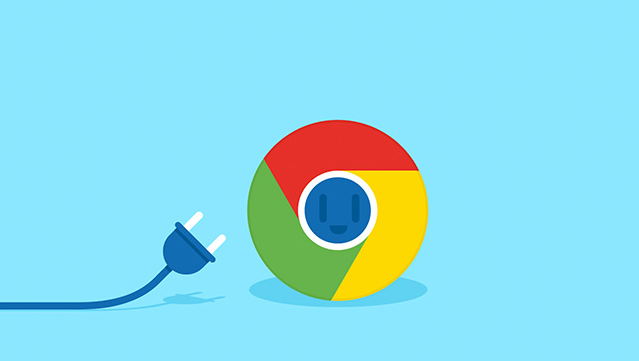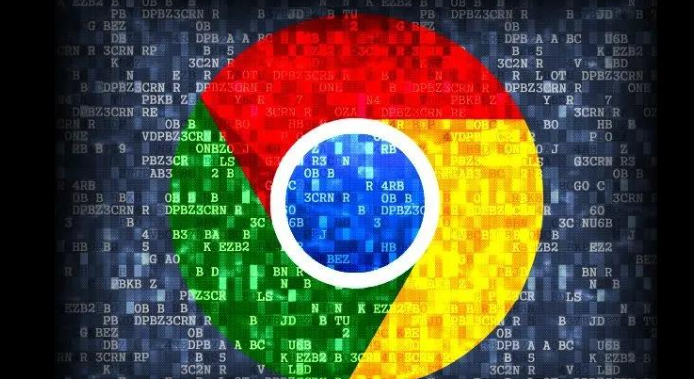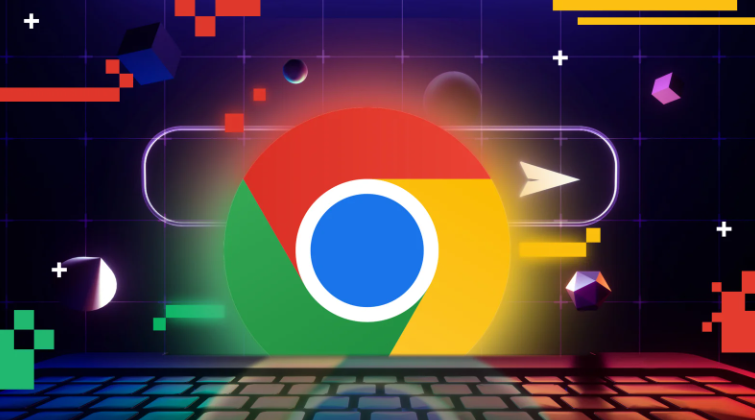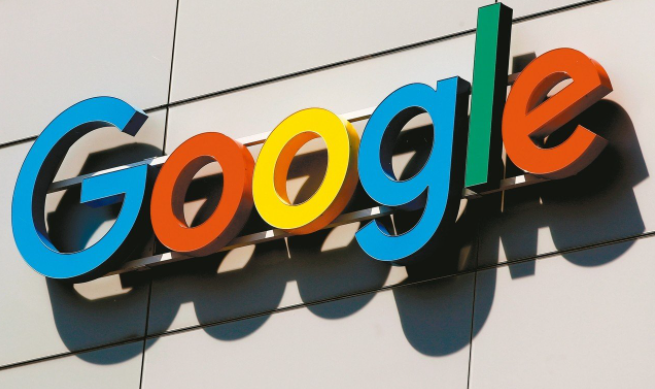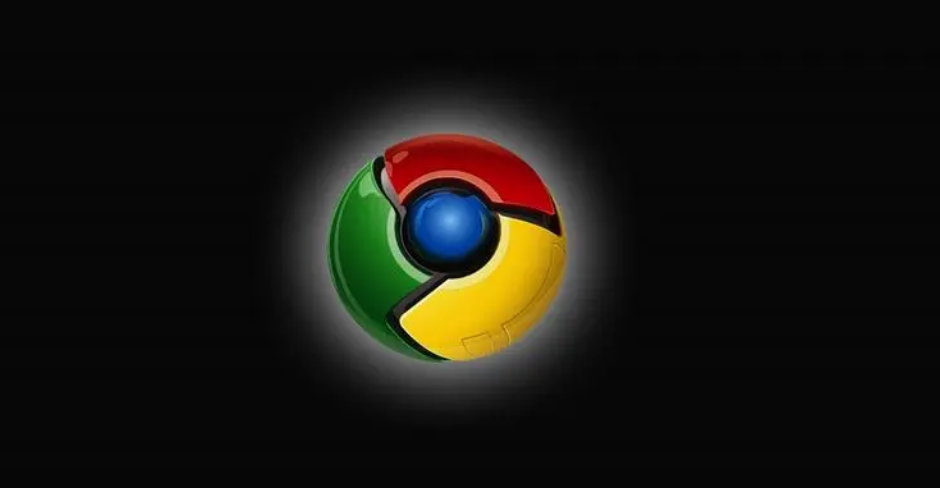详情介绍

1. 检查文件名与路径:查看下载文件的名称是否过长或包含特殊字符(如*、?、<、>等),以及文件所在的文件夹路径是否过深。若存在此类情况,可尝试将文件名修改为简单的英文字母和数字组合,并将文件保存在路径较短的文件夹中,然后重新下载该文件,看是否能正常识别格式。
2. 确认文件类型:对于一些罕见或自定义的文件类型,浏览器可能无法自动识别其格式。此时,可尝试通过文件的内容来判断其类型,或者使用相关的软件来打开该文件,看是否能正确识别并关联相应的文件格式。
3. 清除浏览器缓存:点击Chrome浏览器右上角的三个点,选择“设置”,进入“隐私设置和安全性”板块,点击“清除浏览数据”。在弹出的窗口中,选择清除“缓存的图片和文件”等选项,然后点击“清除数据”。清除缓存后,重新下载文件,看是否能解决格式未知的问题。
4. 检查下载设置:打开Chrome浏览器,点击右上角的三个点图标,选择“设置”。在左侧菜单中选择“高级”,找到“下载”一栏。查看是否有关于文件格式的设置选项,若有则将其更改为默认或你期望的原格式。
5. 查看扩展程序:点击浏览器右上角的三个点图标,选择“更多工具”,再点击“扩展程序”。在扩展程序页面中,查找是否存在与文件处理相关的扩展程序。若存在,可尝试禁用或删除该扩展程序,然后重新下载文件,看是否能恢复原格式。
6. 手动修改后缀名:找到下载的文件,若其格式被更改且无法正常打开,可右键点击该文件,选择“重命名”。在文件名末尾,将错误的后缀名更改为正确的原格式后缀名。不过,这种方法适用于文件本身内容未损坏,只是后缀名被错误修改的情况。
7. 重新下载文件:如果上述方法均无效,可尝试重新下载该文件。在下载时,确保网络稳定,避免中断或出现错误。因为文件在传输过程中损坏,可能导致格式错误。重新下载后,浏览器通常会按照默认设置保存文件的原格式。